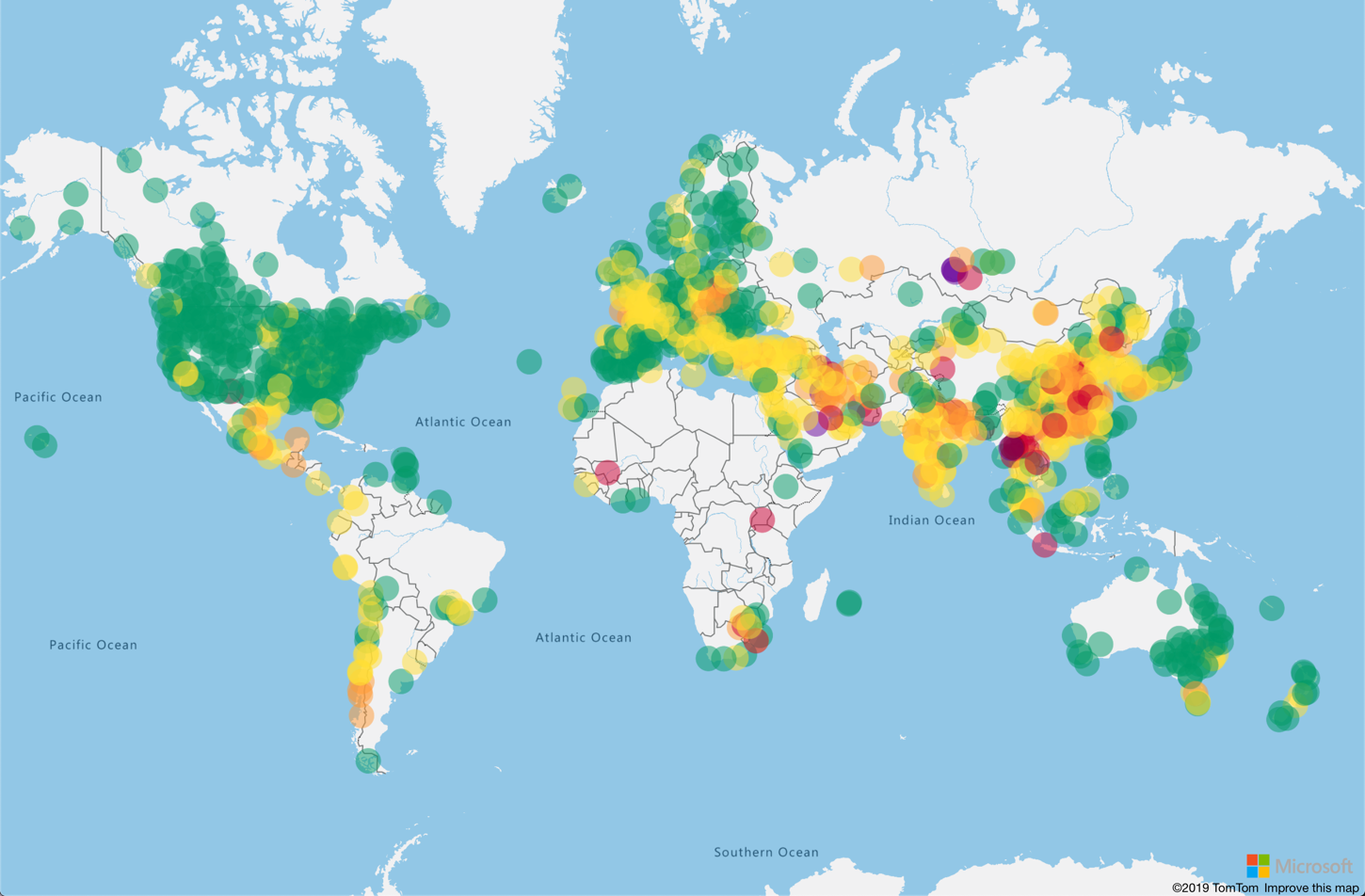Gyakorlat – Levegőminőségi adatok megjelenítése térképen
Ebben a leckében levegőminőségi adatokat kér le egy API-ból, és GeoJSON-ra konvertálja azokat. Ezután a térképalkalmazásban lévő adatokat buborékos információrétegként használhatja egy helyhez.
Levegőminőségi adatok lekérése
A Világ levegőminőségi indexe a világ minden tájáról összesíti a levegőminőségi adatokat. Az adatok egy ingyenes API-n keresztül érhetők el, mivel az aktuális levegőminőségi index (AQI) a világ több felvételi állomásáról olvas be. Az alkalmazásban lévő adatokat használhatja.
Amikor adatokat kér, két lehetősége van. You can:
- Egyetlen hely adatainak lekérése egy város vagy hely legközelebbi olvasásának lekéréséhez.
- Adatok kérése egy téglalapon belüli összes állomáshoz, amely a téglalap északkeleti és délnyugati koordinátáinak használatával van meghatározva.
A térképnek a térkép látható területe alapján a lehető legtöbb adatot kell ábrázolnia. Az AQI-adatok csak a térkép látható területén lévő állomásokra kérhetők le. A kérés szűkítése felgyorsítja az API-hívásokat, mert csak a szükséges adatokra van szükség.
Az AQI-adatok formátuma
Az AQI-adatok a következő JSON-formátumban vannak:
{
"status": "ok",
"data": [
{
"lat": 42.290094,
"lon": -123.2321,
"uid": 68,
"aqi": "12",
"station": {
"name": "Applegate Valley, Oregon, USA",
"time": "2020-04-21T17:00:00-07:00"
}
},
...
]
}
A data tulajdonság az összes kért mérőállomás JSON-objektumainak tömbjéből áll. Az objektumok a hosszúság, a szélesség és az AQI-mérés által meghatározott helyekkel rendelkeznek. Az adatok nem ábrázolhatók a térképen a kapott formátumban. Az alkalmazásnak először GeoJSON-funkciógyűjteménysé kell konvertálnia az adatokat.
Az alábbi lépések áttekintést adnak az AQI-adatok funkciógyűjteménysé alakításához szükséges lépésekről. A lecke későbbi részében ezeket a lépéseket a kódban implementálhatja.
Az AQI-adatok GeoJSON-szolgáltatásgyűjteménysé alakítása:
Hozzon létre egy üres funkciógyűjteményt.
A
datatömb minden eleméhez hozzon létre egy új jellemzőt:A funkció geometriája egy hely
Point, ahol a koordináták a hosszúságralonés a szélességrelatkerülnek.Az AQI-mérés közvetlen ábrázolása helyett egyszerűbb színes buborékként ábrázolni az adatokat. Az AQI-mérés átalakítása színértékké RGB hexa sztringként. Ezután adja hozzá a konvertált színértéket a funkció tömbjének
properties.
Ebben a példában az adatok geoJSON-ját vizsgáljuk meg:
{ "type": "FeatureCollection", "features": [{ "type": "Feature", "geometry": { "type": "Point", "coordinates": [-123.2321, 42.290094] }, "properties": { "color": "#009966" } } ] }
API-jogkivonat lekérése
A WAQI API használatához regisztráljon egy API-kulcsot. Később hozzáadja a kulcsot az alkalmazás környezeti változóihoz.
A WAQI API-kulcs lekérése:
Nyissa meg az Air Quality Open Data Platform jogkivonat-kérési oldalát a WAQI webhelyén.
Adja meg az e-mail-címét és a nevét.
Tekintse át és fogadja el az API használati feltételeit.
Válassza a Küldés lehetőséget.
Ellenőrizze az e-mail-postaládájában a WAQI webhelyről érkező megerősítési üzenetet. Az e-mailben válassza az E-mail-cím megerősítése hivatkozást.
Az e-mail-cím megerősítése után a rendszer átirányítja a jogkivonatot megjelenítő új weblapra. Másolja és mentse a jogkivonatot.
A jogkivonat egy későbbi lépésben használt WAQI API-kulcsérték.
Az alkalmazás frissítése az API-jogkivonat használatára
Ha rendelkezik a WAQI API-jogkivonattal, adja hozzá a tokenkulcs értékét az alkalmazás környezeti változóihoz:
A Visual Studio Code-ban nyissa meg az .env fájlt az alkalmazáskód mappájában.
Adja hozzá a következő utasítást az .env fájl végéhez:
WAQI_API_KEY=<your waqi key>Cserélje le
<your waqi key>a WAQI API-kulcs értékét.Mentse az .env fájl módosításait.
Nyissa meg a app.py fájlt a Visual Studio Code-ban.
A app.py kódban keresse meg az értéket betöltő utasítást
MAP_KEY. Az utasítás után adja hozzá a következő utasításokat a WAQI API-kulcs betöltéséhez. A kód határozza meg azWAQI_API_KEYAPI URL-címének állandóját:# Load the World Air Quality Index key from the .env file. WAQI_API_KEY = os.environ["WAQI_API_KEY"] WAQI_API_URL = "https://api.waqi.info/map/bounds/?latlng={},{},{},{}&token={}"A
WAQI_API_URLrendszer egy olyan hívást határoz meg, amely lekéri az összes levegőminőség-mérést egy téglalap alakú régióban, amelyet a koordináták éslatalonkoordináták határoznak meg.Mentse a app.py fájl módosításait.
Adatforrás hozzáadása a térképhez
Az utolsó lépés egy adatforrás hozzáadása a térképhez az AQI-adatok megjelenítéséhez. Az Azure Térképek adatforrásokat használ a rétegek ábrázolásához. Az adatforrások egy GeoJSON-funkciógyűjteményből szerezhetik be az adatait.
A Visual Studio Code-ban nyissa meg a home.html fájlt az alkalmazás sablonmappájában .
Ebben a fájlban keresse meg a térkép eseményét
readykezelő utasításokat. Ennek a kódnak a 46–52. sorban kell megjelennie:// When the map is ready, center the map on the user's location. map.events.add('ready', function () { map.setCamera({ center: map_center, zoom: 5 }) })Cserélje le a kód ezen szakaszát a következő utasításokra, majd mentse a fájlt:
// When the map is ready, center the map on the user's location. map.events.add('ready', function () { // Declare a data source for the AQI data. var datasource = new atlas.source.DataSource(); map.sources.add(datasource); // Declare a function to update the AQI data. function updateAQIData(e) { // Get the current bounds on the screen. bounds = map.getCamera().bounds // Set the data source data to results of the AQI call. // This is a feature collection that contains the AQI measurements. fetch('./aqi?bounds=' + bounds) .then(res => { return res.json() }).then(response => { datasource.clear() datasource.setShapes(response) }) } // Add a bubble layer. map.layers.add(new atlas.layer.BubbleLayer(datasource, null, { radius: 10, opacity: 0.5, strokeOpacity: 0, // Get the color from the color property. color: ['get', 'color'] })); // Handle any events that change the bounds of the map. map.events.add('zoomend', updateAQIData) map.events.add('dragend', updateAQIData) map.events.add('pitchend', updateAQIData) map.setCamera({ center: map_center, zoom: 5 }) })Ez az adatforrás egy buborékréteg létrehozásához használható, amely köröket jelenít meg egy térképen. Ez a réteg egy buborékot jelenít meg a funkciógyűjtemény egyes funkcióihoz a geometria koordinátáinak használatával. A buborékok mérete és átlátszósága rögzített, de a szín nem rögzített. Ehelyett a
['get', 'color']kód arra utasítja a térképet, hogy betöltse a színt a funkció egyik tulajdonságából, az úgynevezettcolor.A
updateAQIDatafüggvény három térképes eseményhez lesz hozzáadva, amelyek a térkép nagyítása vagy áthelyezése, illetve a pálya módosításakor aktiválódik. A rendszer minden alkalommal meghívja a függvényt, amikor a felhasználó áthelyezi a térképet. A függvény a Térképek kamerából szerzi be az aktuális határokat, vagyis a képernyőn látható térképdarab észak-nyugati és délkeleti koordinátáiból. A függvény ezután továbbítja ezeket a határokat azapiútvonalra irányuló hívásnak, amely a Python-kódban hívja meg a AQI-adatok betöltését. Végül a rendszer hozzáadja a funkciógyűjteményt az adatforráshoz.
Levegőminőségi adatok betöltése
A Flask alkalmazásnak meg kell hívnia az API-t a térkép látható részének adatainak betöltéséhez.
Nyissa meg a app.py fájlt.
Adja hozzá a következő kódot a fájl aljára:
def get_color(aqi): # Convert the AQI value to a color. if aqi <= 50: return "#009966" if aqi <= 100: return "#ffde33" if aqi <= 150: return "#ff9933" if aqi <= 200: return "#cc0033" if aqi <= 300: return "#660099" return "#7e0023" def load_aqi_data(lon1, lat1, lon2, lat2): # Load the air quality data. url = WAQI_API_URL.format(lat1, lon1, lat2, lon2, WAQI_API_KEY) aqi_data = requests.get(url) # Create a GeoJSON feature collection from the data. feature_collection = { "type" : "FeatureCollection", "features" : [] } for value in aqi_data.json()["data"]: # Filter out empty values. if value["aqi"] != "-": feature_collection["features"].append({ "type" : "Feature", "properties" : { "color" : get_color(int(value["aqi"])) }, "geometry" : { "type":"Point", "coordinates":[value['lon'], value['lat']] } }) return feature_collection @app.route("/aqi", methods = ["GET"]) def get_aqi(): # Get the bounds from the request. bounds = request.args["bounds"].split(",") # Load the AQI data and create the GeoJSON for the specified bounds. return json.dumps(load_aqi_data(bounds[0], bounds[1], bounds[2], bounds[3]))Mentse a fájlt.
Ez a kód implementál egy API-hívást a Flask-alkalmazásban, amely betölti az AQI-adatokat az API-ból egy adott koordinátákhoz. Az AQI-adatok ezután szolgáltatásgyűjteményré alakulnak, és JSON-sztringként lesznek visszaadva. Ezután az API meghívható a weblapról.
A levegőminőségi adatok megjelenítése a térképen
A WAQI-adatokból létrehozott funkciógyűjtemény készen áll a térképen való megjelenítésre.
A Visual Studio Code-ban győződjön meg arról, hogy a app.py fájl meg van nyitva. Válassza a Futtatás ikont a tevékenységsávon a Futtatás nézet megnyitásához. Ezután a zöld nyílra kattintva futtassa a Flask alkalmazást, és nyissa meg egy böngészőben.
A WAQI-adatokat megjelenítő térképen színes köröknek (buborékoknak) kell megjelennie:
Mozogjon a térképen, és tekintse meg a buborékok frissítését a megtekintett területnek megfelelően.
Figyelje meg, hogy a rossz vagy veszélyes szintű levegőminőséget különböző színek jelzik. Gondolja át, hogy a levegőminőség miért annyira gyenge ezekben a területeken. Bizonyos okok nyilvánvalóak, például olyan területeken, ahol nagy számban találhatók fosszilis tüzelőanyag-égető erőművek vagy gyárak. Mások nem annyira nyilvánvalóak. Keresse meg a közelben lévőket, és gondolja át, mi okozhatja a szennyezést.